Como cancelar locação diária no CIM IMOB
Existem casos onde o cliente solicita o cancelamento do contrato de locação diária, e muitas vezes já existem valores que foram recebidas ou repassados à terceiros. Pensando nisso, o CIM IMOB tem disponível no módulo de locação diária a opção para cancelar o contrato.
Neste artigo, vamos aprender como a ferramenta funciona.
Visão geral
Sempre que uma locação for adicionada ao sistema, e o cliente solicitar o cancelamento do contrato, recomendamos que utilize a feramenta de cancelamento, assim você poderá manter o registro das locações que foram canceladas. Mas, é possível também apagar todos os registros do contrato de locação.
Para cancelar ou apagar um contrato de locação diária, acesse no menu principal financeiro e em seguida clique em Locações Diárias, para acessar o módulo. A lista com todas as locações do período serão exibidas na tela.
Busque a locação que deseja cancelar ou apagar. Clique na seta ao lado do botão Visualizar e em seguida clique em Apagar, conforme a imagem abaixo:
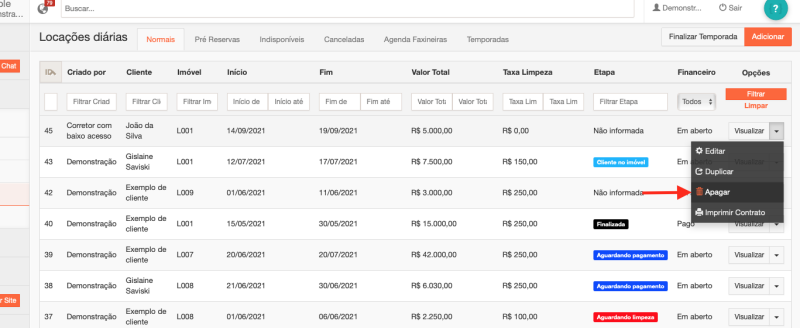
A página abaixo será exibida. O sistema permite cancelar ou apagar a locação:
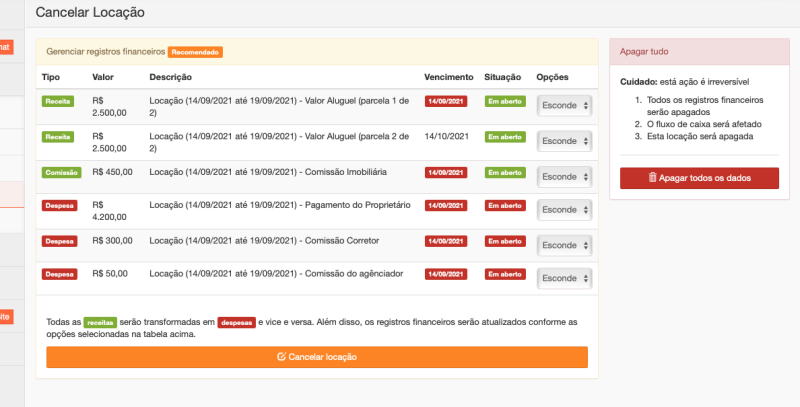
Como cancelar a locação
Quando a locação diária é adicionada ao sistema, automaticamente os registros financeiros são criados. Caso seja necessário cancelar a locação, é necessário verificar todos os registros gerados, pois caso algum valor já foi recebido ou repassado, será necessário controlar os reembolsos.
Para ficar mais claro, vamos utilizar um contrato de locação como exemplo.
Conhecendo as informações do contrato
Abaixo, listei as principais informações sobre o contrato que estamos utilizando como exemplo.
Informações sobre o financeiro do cliente:
- O valor total da locação é R$ 7.700,00, sendo R$ 7.500,00 referente as diárias e R$ 200,00 de taxa de limpeza;
- O cliente parcelou o valor em 3 vezes de R$ 2.500,00;
- A primeira parcela de R$ 2.500,00 foi pago pelo cliente no dia da assinatura do contrato;
- A taxa de limpeza de R$ 200,00 também foi paga no dia da assinatura do contrato.
Ou seja:
- Valor total recebido do cliente: R$ 2.700,00
- Valor em aberto: R$ 5.000,00
Informações sobre o repasse ao proprietário
- Conforme acordo entre imobiliária e proprietário do imóvel, a primeira parcela do contrato é repassada diretamente para o proprietário, ou seja, no dia que o cliente assinou o contrato, foi repassado ao proprietário o valor de R$ 2.500,00
Ou seja:
- Valor repassado ao proprietário: R$ 2.500,00
- Valor à repassar: R$ 3.800,00
Outros valores do contrato
- Os demais valores referente ao contrato (comissão imobiliária, comissão corretor, pagamento faxineira) não foram recebidos / repassados.
Na imagem abaixo, é possível visualizar as informações financeiras descritas acima:
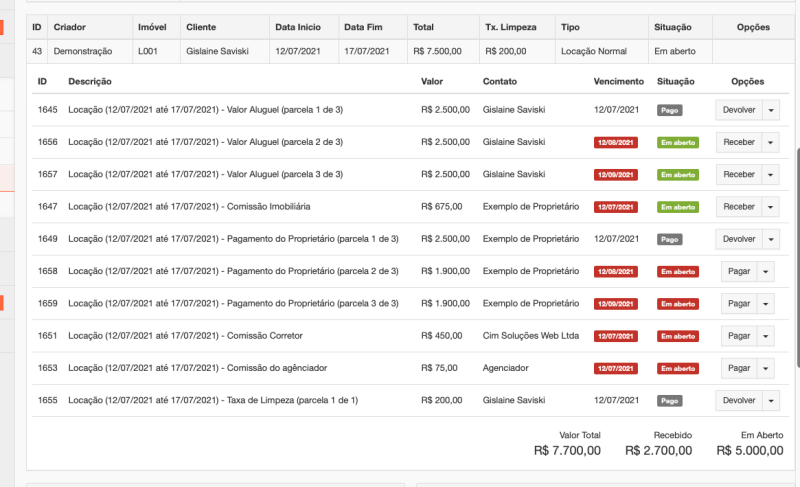
Agora que já conhecemos todas as informações do contrato de locação, vamos aprender como cancelar a locação.
Entendendo a ferramenta de cancelamento
Os registros financeiros do contrato de locação, serão exibidos na ferramenta de cancelamento. Desta forma, você poderá acompanhar, se existem registros que já foram recebidos ou repassados, facilitando a apuração dos valores.
O sistema exibe detalhadamento todos os valores, seja ele valor a receber do cliente ou a comissão do corretor e também exibe a situação, se está pago ou em aberto:
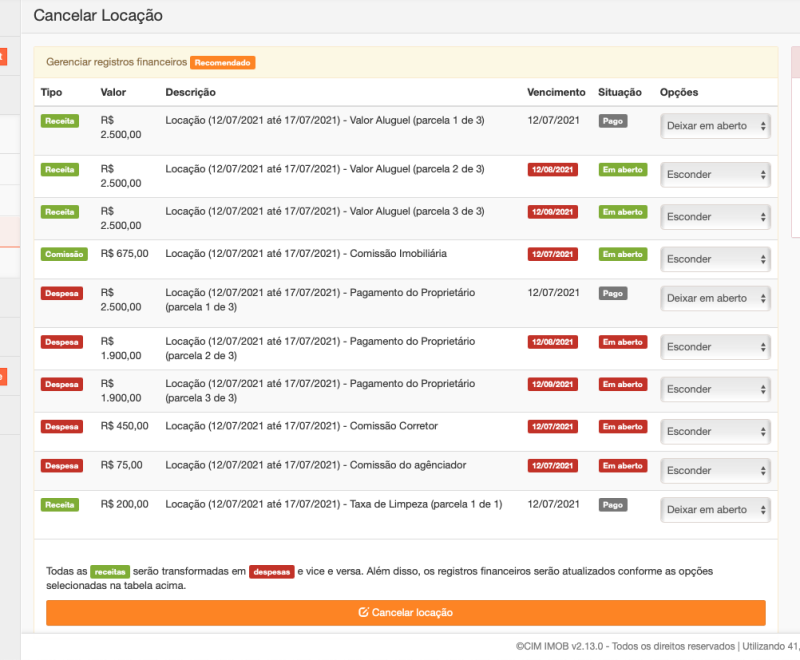
De acordo com a situação do registro, alguns opções serão habilitadas. Na imagem acima, podemos visualizar, que no registro que está com a situação Pago, o sistem habilitou duas opções, deixar em aberto e deixar como pago. Já no registro que está com a situação Em aberto, o sistema habilitou somente a opção Esconder.
- A opção deixar em aberto, significa que ao cancelar a locação, o registro que foi selecionado com a está opção, será gerado no financeiro com a situação Em aberto.
- A opção deixar como pago, significa que ao cancelar a locação, o registro que foi selecionado com a está opção, será gerado no financeiro com a situação Pago.
- A opção Esconder, significa que ao cancelar a locação, o registro que foi selecionado com a está opção, não será registrado no financeiro.
Para ficar mais claro, como o sistema irá tratar cada uma das opções, vamos ao nosso exemplo.
- Receita: O valor recebido do cliente, R$ 2.500,00, selecionei a opção Deixar em aberto;
- Despesa: O valor repassado ao proprietário, R$ 2.500,00, selecionei a opção Deixar como pago;
- Receita: O valor da taxa de limpeza recebida do cliente, R$ 200,00, selecionei a opção Deixar em aberto.
- As demais receitas e depesas que estão com a situação Em aberto, o sistema seleciona a opção Esconder.
Abaixo, a imagem com as opções selecionadas, conforme explicado acima:
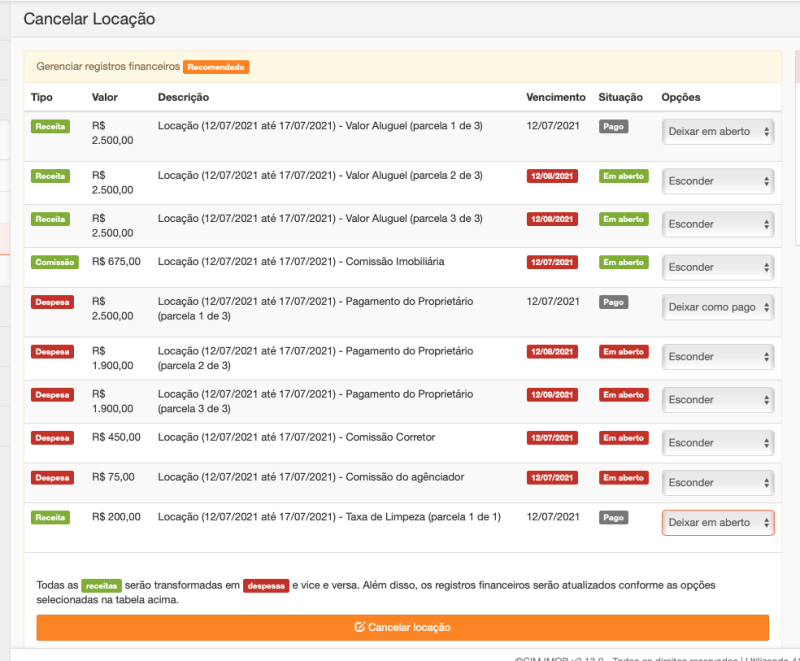
Após selecionar as opções desejadas, clique no botão Cancelar locação, pronto a locação está cancelada. Mas, agora vamos entender como o sistema tratou os registros da locação.
Agora, ao consultar o módulo financeiro do sistema, vamos visualizar os seguintes registros:
Dica: Quando uma locação é cancelada, automaticamente o sistema cria registros inversos. Por exemplo, se é uma receita o sistema irá criar uma despesa no financeiro. Se for uma despesa, o sistema irá criar uma receita.
Ao consultar a aba receitas, no módulo financeiro, encontramos o registro, conforme a imagem abaixo:
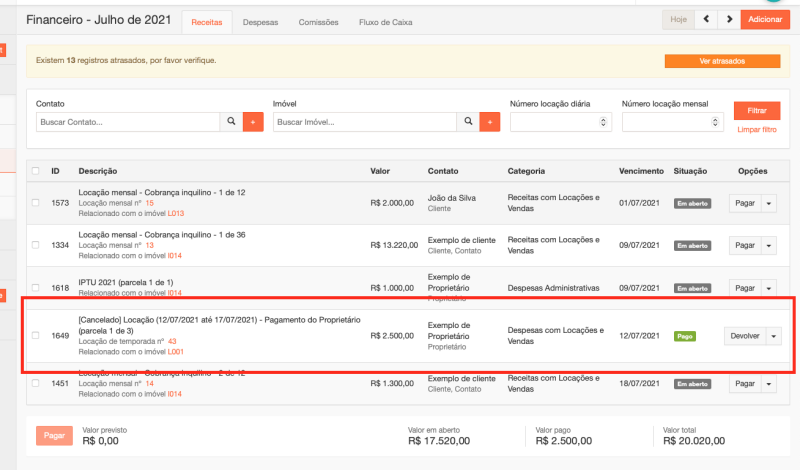
Lembrando nosso exemplo:
- Despesa: O valor repassado ao proprietário (despesa), R$ 2.500,00, selecionei a opção Deixar como pago;
O sistema criou uma receita, no valor de R$ 2.500,00 com a situação Pago, conforme opção selecionada na ferramenta de cancelamento.
Ao consultar a aba despesas, no módulo financeiro, encontramos o registro, conforme a imagem abaixo:
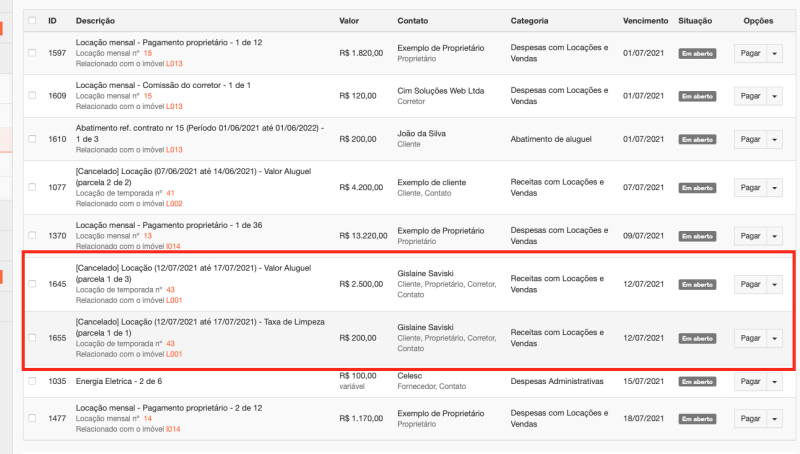
Lembrando nosso exemplo:
- Receita: O valor recebido do cliente, R$ 2.500,00, selecionei a opção Deixar em aberto;
- Receita: O valor da taxa de limpeza recebida do cliente, R$ 200,00, selecionei a opção Deixar em aberto.
O sistema criou duas despesas, uma para cada registro, no valor de R$ 2.500,00 com a situação Em aberto e outra no valor de R$ 200,00 com a situação Em aberto, conforme opção selecionada na ferramenta de cancelamento.
Como apagar a locação
Para apagar todos os registros da locação, clique no botão Apagar todos os dados. Desta forma, o sistema irá apagar todos os registros que foram criados, quando a locação foi adicionada ao sistema. Essa ação é irreversível, então muita atenção ao utilizá-la.
Se ficou alguma dúvida de como utilizar esta ferramenta, por favor abra um chamado :)